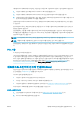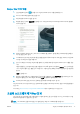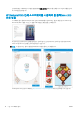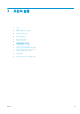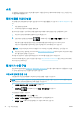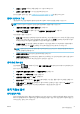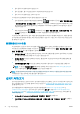HP DesignJet Z2600 Z5600 PostScript Printer-User Guide
●
용지 종류가 작업에 지정되지 않았습니다.
●
용지 공급(롤 1, 롤 2 또는 낱장 용지)이 작업에 지정되지 않았습니다.
●
용지 크기가 작업에 지정된 것보다 작습니다.
그러한 경우 전면 패널에서 프린터 동작을 설정할 수 있습니다.
●
급지한 용지와 상관 없이 해당 작업을 인쇄하려면 , 을 차례로 누른 다음 설정 > 작업 관리 옵션
> 용지 불일치 작업 > 무시하고 인쇄를 선택합니다. 이 옵션은 소프트웨어 응용 프로그램에서 또는 내장
웹 서버에서 인쇄할 때 기본 옵션이지만, USB 플래시 드라이브에서 인쇄하거나 복사할 때는 이 옵션이
적용되지 않습니다.
●
해당 작업을 보류하려면 , 을 차례로 누른 다음 설정 > 작업 관리 옵션 > 용지 불일치 작업 > 작
업 보류
를 선택합니다. 프린터는 작업이 보류로 지정될 때마다 경고를 보냅니다.
작업이 용지로 인해 보류되는 경우 적합한 용지를 넣을 때까지 프린터 대기열에 보관됩니다. 적합한 용지를
넣으면 해당 용지 종류를 대기 중인 모든 작업을 인쇄할 수 있습니다. 그 동안 요구 사항이 다른 작업은 인쇄
를 계속할 수 있습니다.
롤 전환 옵션(Z5600 전용)
프린터에 들어 있는 롤 두 개가 모두 작업에 적합할 경우 사용자가 원하는 대로 롤을 선택할 수 있습니다. 이
러한 옵션은 전면 패널에서 설정할 수 있습니다. , 을 차례로 누른 다음 설정 > 인쇄 기본 설정 > 용지
옵션 > 롤 전환 옵션을 누릅니다웹()에서 문의하십시오.
●
용지 낭비 최소화. 이 옵션을 선택하면 프린터는 자르기로 인해 용지를 낭비하지 않도록 모든 조건에 맞
는 가장 좁은 롤 용지를 선택합니다. 이것은 기본 옵션입니다.
●
롤 변경 최소화. 이 옵션을 선택하면 프린터는 롤 전환으로 시간을 낭비하지 않도록 현재 활성화된 롤
용지를 선택합니다
.
●
길이가 짧은 롤 용지 사용. 이 옵션을 선택하면 프린터에서 용지 길이가 가장 짧은 롤을 선택합니다.
참고:
이 옵션은 인쇄 용지 정보를 활성화한 경우에만 효과가 있습니다(45페이지의 인쇄 용지 정보
참조). 그렇지 않으면 용지 낭비 최소화와 같은 기능을 수행합니다.
참고: 롤을 전환하려면 프린터에서 사용 중인 롤을 잘라야 합니다. 따라서, 사용 중인 롤이 자동 절단기에
의해 절단될 수 없는 경우에는 자동 롤 전환이 불가능합니다.
겹치기 켜기/끄기
겹치기란 용지에서(있는 경우) 이미지나 문서 페이지를 한 장씩 인쇄하는 것이 아니라 자동으로 나란히 인쇄
하는 것을 말합니다. 이는 용지를 절약하기 위한 기능입니다. 61페이지의 롤 용지 절약을 위한 겹치기 작업
을(를) 참조하십시오.
겹치기를 활성화거나 해제하려면 먼저 작업 대기열이 활성화(68페이지의 작업 대기열 종료 또는
72페이지의 작업 대기열 종료 참조)되어 있고 인쇄 시작이 처리 후로 설정(66페이지의 대기열에서 작업
을 인쇄할 시점 선택 또는 70페이지의 대기열에서 작업을 인쇄할 시점 선택 참조)되어 있는지 확인해야 합
니다
. 그런 다음
●
Windows용 HP DesignJet Utility에서: 설정 > 작업 관리 > 겹치기를 선택합니다.
●
Mac OS X용 HP DesignJet Utility에서: 프린터 설정 > 프린터 설정 구성 > 작업 관리 > 겹치기를 선택합니
다
.
22
3 장 프린터 설정
KOWW